Các tính năng mới và thay đổi chính trong Windows 11
| Các tính năng mới và thay đổi chính trong Windows 11 |
Windows 11 được thiết kế dựa trên Windows 10, cung cấp giao diện người dùng hoàn toàn mới và trải nghiệm người dùng được tối ưu hóa. Hệ thống mới đi kèm với các tính năng mới và thay đổi sau:
1. Màn hình nền mới
Hệ thống mới đi kèm với màn hình nền có thiết kế hiện đại và đẹp mắt. Phông chữ và biểu tượng cũng đã được thiết kế lại để cải thiện về mặt hình thức. Ví dụ:
- Vị trí trung tâm hoàn toàn mới của thanh tác vụ: Thanh tác vụ trong Windows 11 được đặt phía cuối màn hình ở vị trí trung tâm giúp bạn tìm kiếm ứng dụng thuận tiện hơn. Bạn cũng có thể nhấp chuột phải vào vùng trống trên thanh tác vụ, vào Cài đặt thanh tác vụ (Taskbar settings) > Hành vi thanh tác vụ (Taskbar behaviors), rồi đặt Căn chỉnh thanh tác vụ (Taskbar alignment) thành Bên trái (Left).
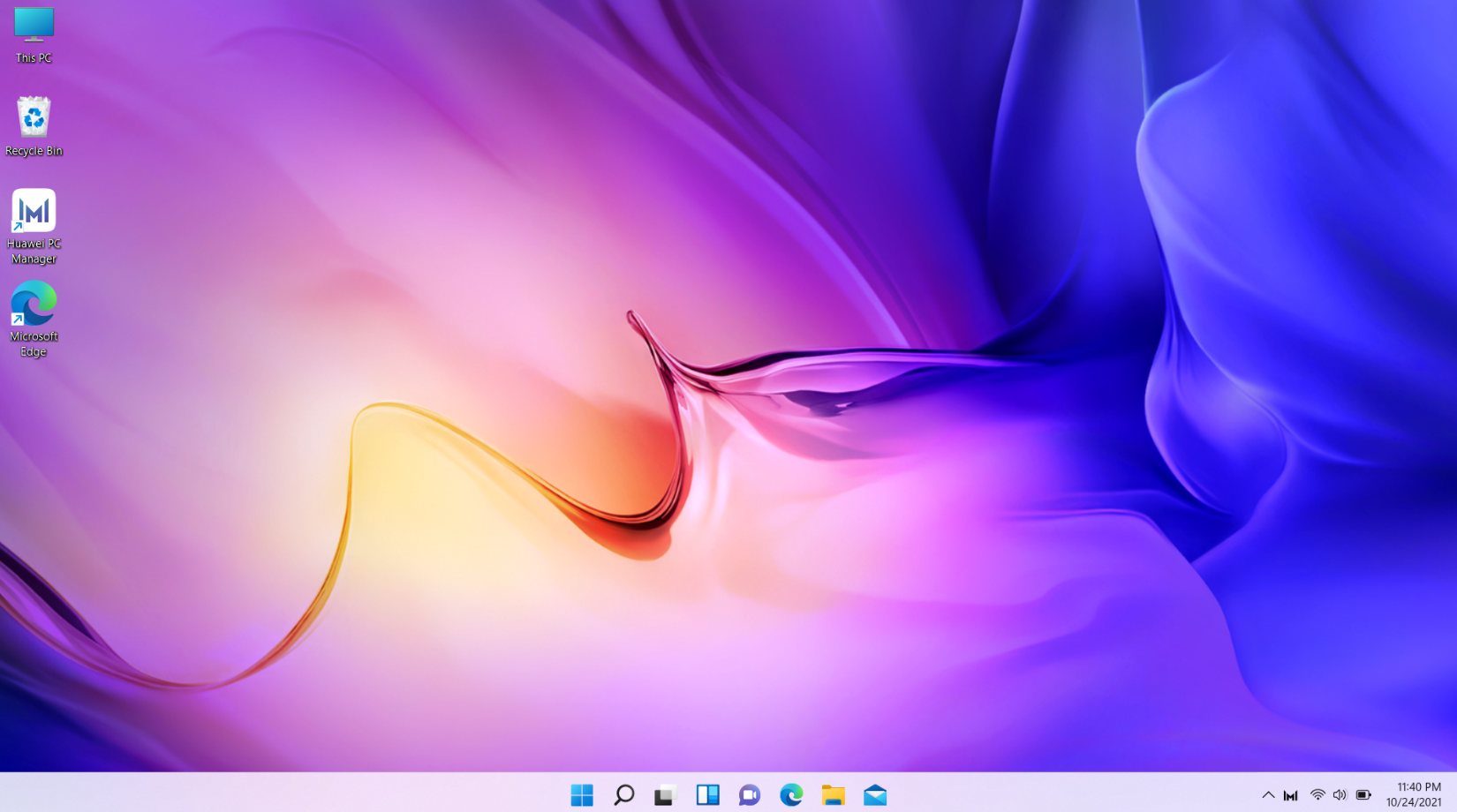
- Màn hình cài đặt mới: Nhấn Win+I để mở màn hình cài đặt trong Windows 11. Menu cấp độ 1 của tùy chọn cài đặt được hiển thị trực tiếp bên trái giúp bạn lựa chọn thuận tiện hơn.
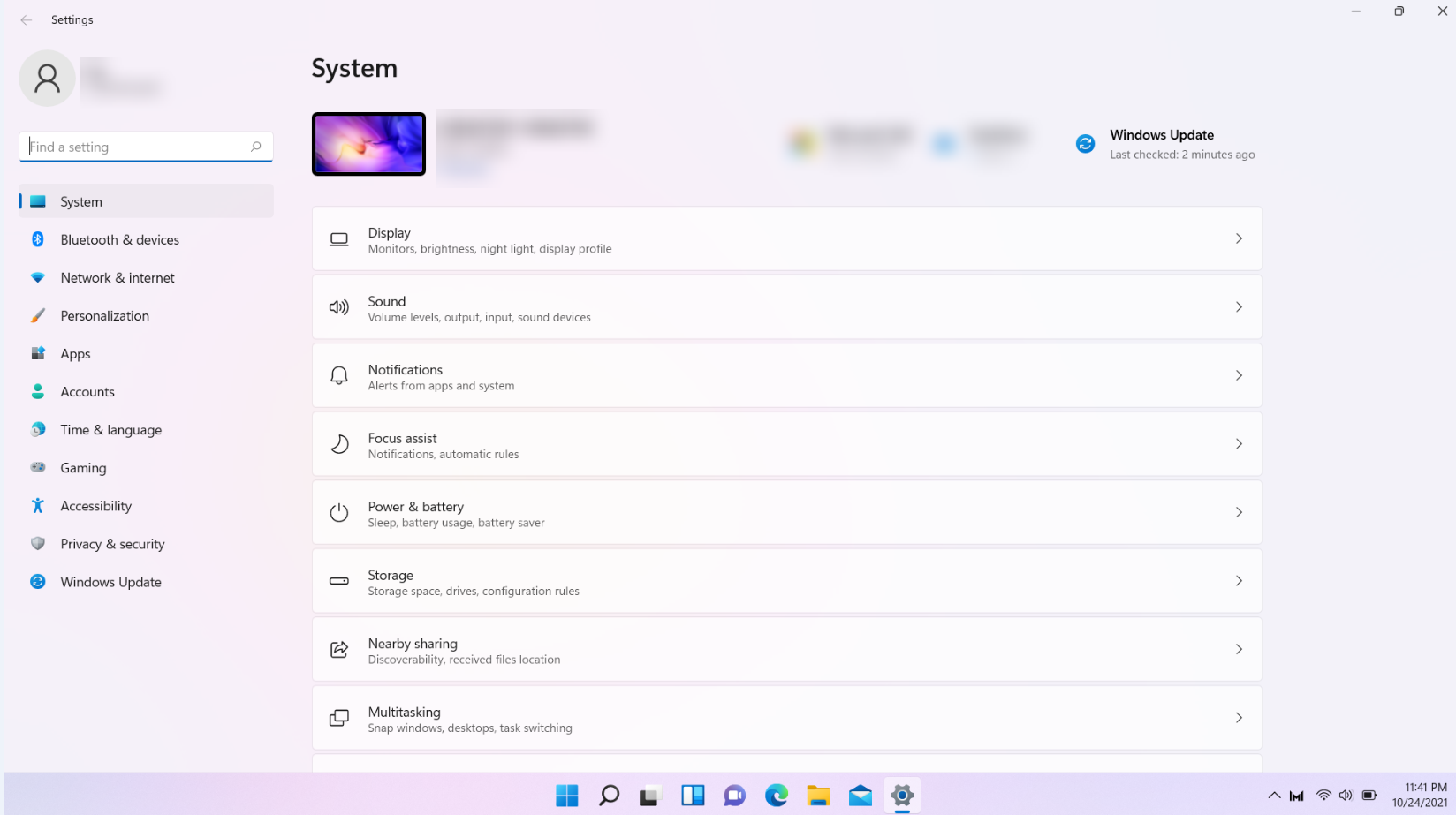
- Menu nhấp chuột phải mới: Windows 11 sử dụng menu nhấp chuột phải mới. Nếu muốn chuyển về menu nhấp chuột phải cũ, bạn có thể nhấp vào Hiển thị thêm tùy chọn (Show more options) trong menu nhấp chuột phải mới.
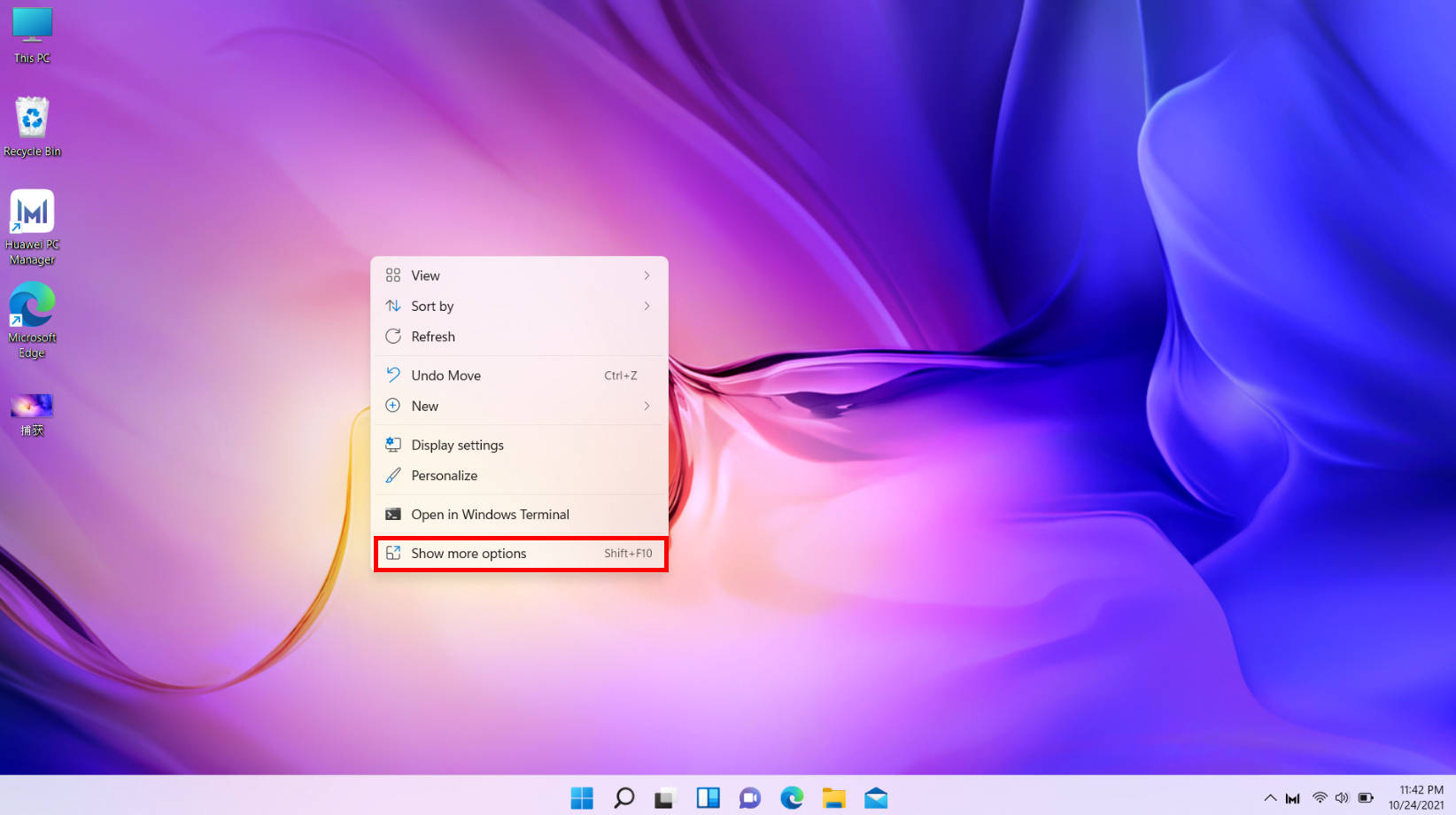
- Bố cục mới dành cho các chức năng cắt, sao chép, đổi tên, chia sẻ, xóa và dán: Khi bạn nhấp chuột phải vào một tệp tin, biểu tượng cắt, sao chép và các biểu tượng khác sẽ được hiển thị để bạn chọn thuận tiện hơn. Bạn cũng có thể chạm vào Hiển thị thêm tùy chọn để chuyển sang màn hình cũ dành cho chức năng cắt, sao chép và sử dụng các chức năng khác.
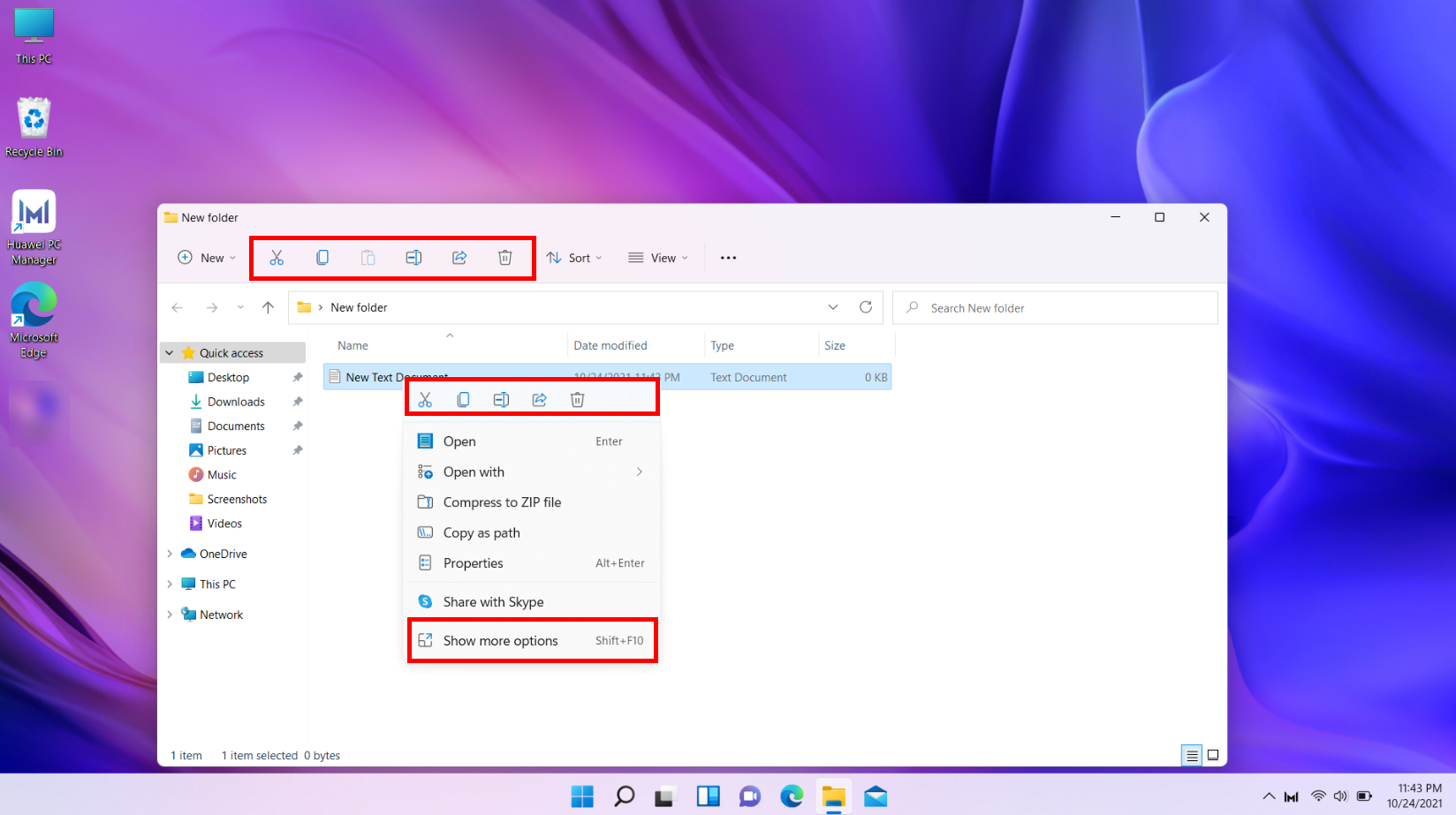
2. Bố cục đa nhiệm mới
Hệ thống mới đi kèm với bố cục đính vào, nhóm đính vào và màn hình nền ảo giúp bạn truy cập tất cả các ứng dụng và đa nhiệm với năng suất cao hơn.
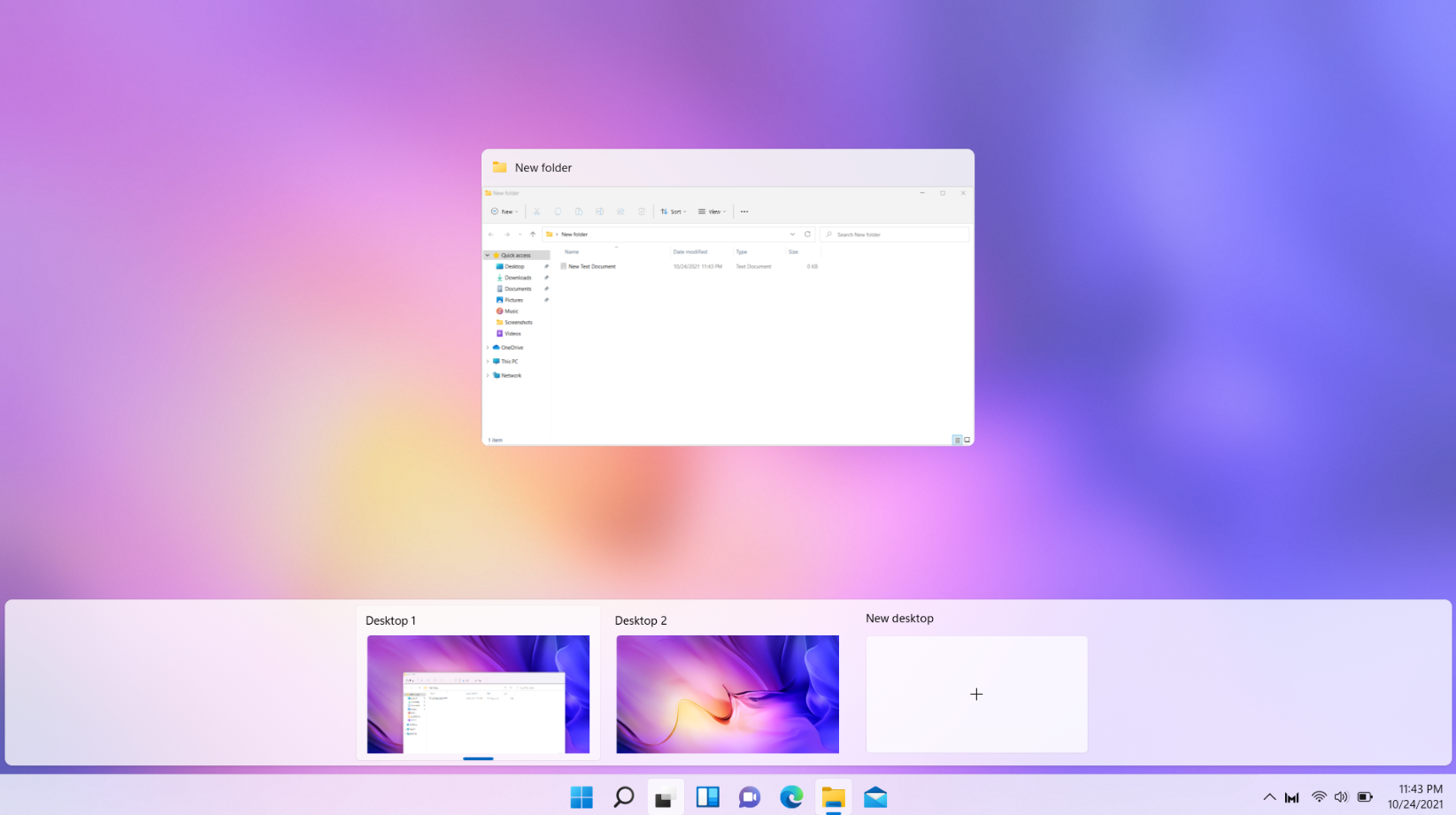
3. Microsoft Store mới
Microsoft Store hoàn toàn mới phản hồi nhanh hơn và thân thiện hơn với người dùng. Bạn sẽ có thể tìm thấy các ứng dụng Android trong Microsoft Store và tải ứng dụng xuống từ Amazon Appstore.
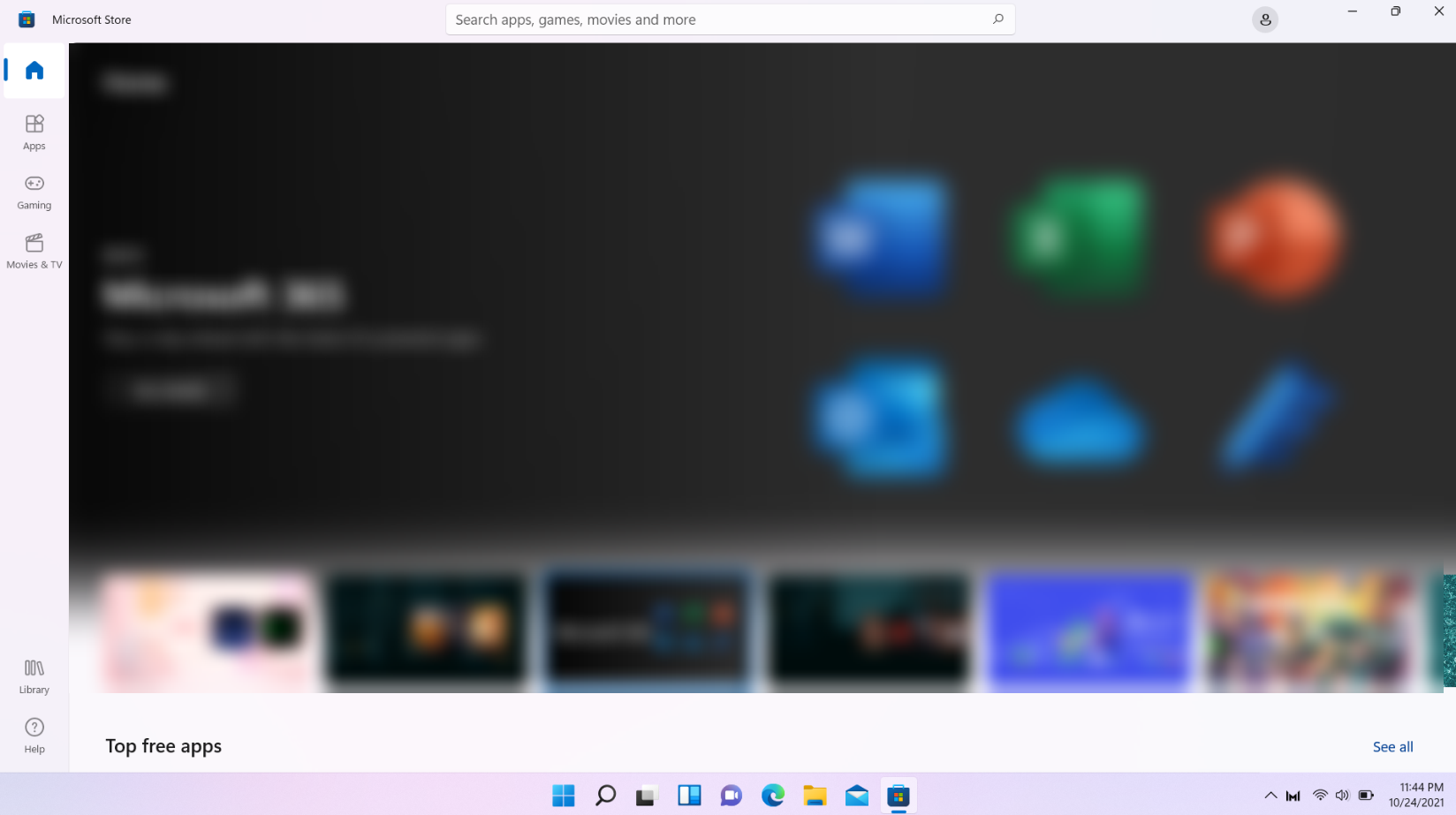
4. Tiện ích mới
Cũng giống như trên điện thoại, tiện ích cho phép bạn tùy chỉnh các thông tin nhanh như tin tức, thông tin thời tiết và thông báo tin nhắn trên màn hình nền theo cách mới.

5. Trải nghiệm cảm ứng mượt mà hơn.
Bạn có thể trải nghiệm tính năng phản hồi nhanh và cảm ứng đa điểm cũng như điều chỉnh kích thước cửa sổ và ứng dụng một cách thuận tiện trên các thiết bị cảm ứng như máy tính bảng.
6. Kết nối Internet và đăng nhập vào tài khoản Microsoft trong quá trình OOBE
Trải nghiệm lần dùng đầu (OOBE) đề cập đến quá trình đặt cấu hình vùng, mạng, tài khoản và các cài đặt khác khi bạn đăng nhập vào hệ điều hành Windows lần đầu tiên. Nếu đang sử dụng Windows 11 Home, bạn sẽ cần kết nối Internet và đăng nhập vào tài khoản Microsoft trong quá trình OOBE. (Lưu ý: Nếu đang sử dụng Windows 11 Pro, bạn có thể bỏ qua cài đặt mạng và đăng nhập bằng tài khoản cục bộ.) Trong quá trình này, hệ thống sẽ tự động tải xuống gói cập nhật. Nếu kết nối mạng kém, bước này sẽ mất nhiều thời gian và không thể bỏ qua. Hãy kiên nhẫn chờ.
Bạn nên chuẩn bị hoặc đăng ký trước một tài khoản Microsoft và hoàn tất quá trình OOBE trong môi trường mạng ổn định. Nếu kết nối mạng bị ngắt trong quá trình này, có thể sẽ xảy ra lỗi.
Để biết thêm thông tin, hãy truy cập trang web chính thức của Microsoft tại https://www.microsoft.com/vi-vn/windows/windows-11.



